安装并配置markdown Extended插件可显著提升sublime Text的Markdown支持。1. 通过Ctrl+Shift+P安装Package Control;2. 使用命令面板搜索并安装Markdown Extended;3. 设置.md文件默认语法为Markdown Extended,通过语法设置添加extensions和syntax配置;4. 可选实时预览,结合Browser Refresh或自定义构建系统调用外部工具;5. 可选自定义样式,通过修改主题文件或选择兼容主题如Monokai+优化显示效果。完成配置后,sublime text即支持表格、任务列表等扩展语法,满足现代Markdown写作需求。
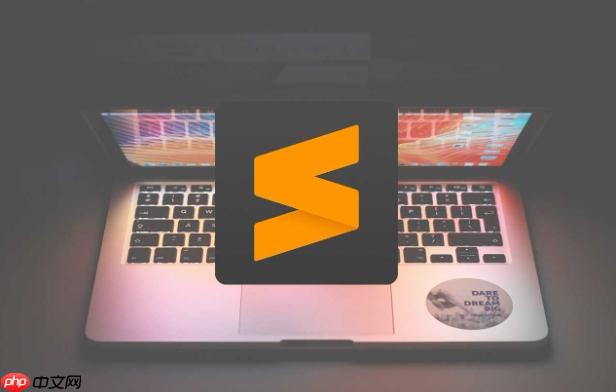
要让 Sublime Text 更好地支持 Markdown,安装并配置 Markdown Extended 插件是关键一步。它不仅增强了基础语法高亮,还支持更多扩展语法(如表格、任务列表、代码块高亮等),提升写作体验。
1. 安装 Package Control(若未安装)
这是安装插件的前提。按下 Ctrl+Shift+P(mac 上是 Cmd+Shift+P),输入 “Install Package Control”,选择安装即可。
2. 安装 Markdown Extended 插件
按下 Ctrl+Shift+P 打开命令面板,输入 “Package Control: Install Package”,回车后等待列表加载。搜索 Markdown Extended,点击安装。
3. 设置 Markdown 文件默认语法
为了让 .md 文件自动使用 Markdown Extended 的语法高亮:
- 打开一个 .md 文件
- 点击右下角显示的语法类型(通常是 “Markdown”)
- 选择 Open Syntax Specific Language Settings
- 在打开的配置文件中添加:
{ "extensions": ["md"], "syntax": "Packages/Markdown Extended/MarkdownExtended.sublime-syntax" }
保存后,所有 .md 文件将默认使用该语法。
4. 配置实时预览(可选)
Markdown Extended 本身不带预览功能,但可配合其他工具实现。推荐使用 Browser Refresh 或手动设置快捷键调用外部预览工具(如 Marked 2 on Mac)。
例如,在菜单栏选择 Tools → Build System → New Build System,创建一个自定义构建命令来调用本地预览服务。
5. 自定义语法样式(可选)
如果想调整高亮颜色或字体样式,可修改主题文件或通过用户配置覆盖部分规则。路径一般为:
Packages/User/MarkdownExtended.tmTheme
也可在 Preferences → Color Scheme 中选择对 Markdown 支持更好的主题,如 Monokai+, Material Theme 等。
基本上就这些。配置完成后,Sublime Text 就能良好支持现代 Markdown 写作需求了。


